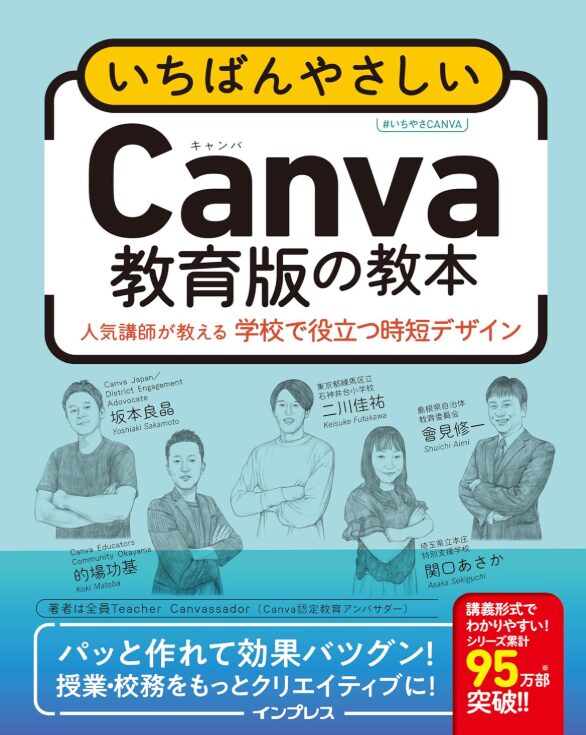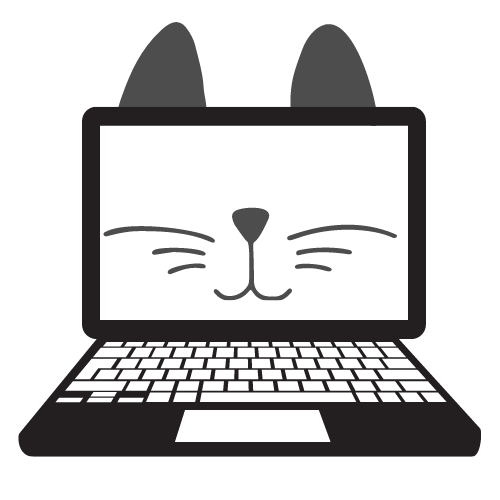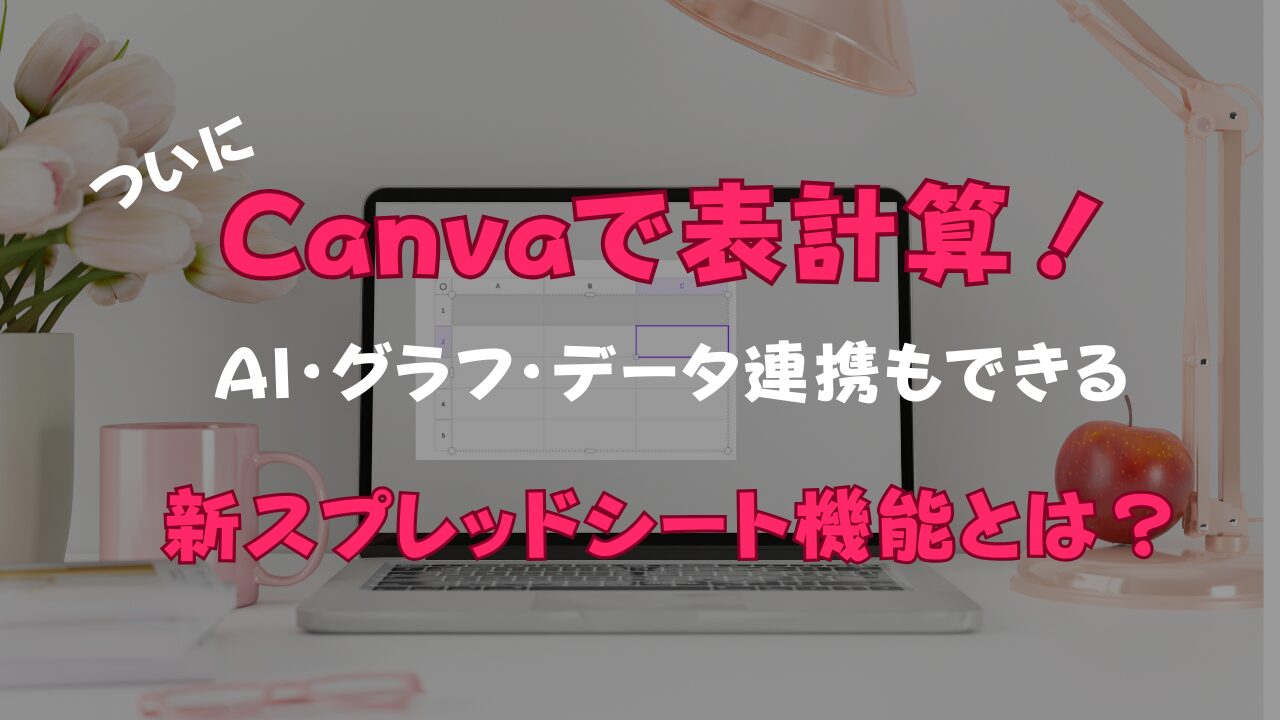「今日もITってる?」
こんにちは。
歴10年パソコン講師のななです。
資料作成ツールといえばPowerPoint、表計算ならExcelやGoogleスプレッドシート。
そんな常識をくつがえす新機能が、Canvaに登場しました。
その名も、Canvaシート(CANVA Spreadsheets)。
これまで「おしゃれなデザインツール」として知られていたCanvaが、ついに本格的なスプレッドシート機能を搭載!
表の作成や数式の入力、データのグラフ化まで、すべてをCanvaの直感的な操作と美しいデザインの中で完結できるようになりました!
「データは扱いたいけど、見た目にもこだわりたい」
「Excelはちょっと苦手…でも資料はわかりやすくまとめたい」
そんな方にぴったりな、“魅せる表計算” の新時代が始まります。
Canvaに「スプレッドシート機能」が登場!
ついに表計算がCanvaでできるようになった!
これまで「Canva」といえば、SNS投稿画像やプレゼン資料など、おしゃれで直感的に使えるグラフィックツールというイメージが強かったはず。でも、ついに来ました――**表計算機能「Canvaスプレッドシート」**の登場です!
これまでは、データ整理やグラフ作成のためにExcelやGoogleスプレッドシートを使い、そのあとにCanvaでデザイン……と、ツールを行ったり来たりしていた人も多いのでは?
Canvaシートなら、データ入力からグラフ作成・プレゼン資料まで全部がCanva内で完結します!
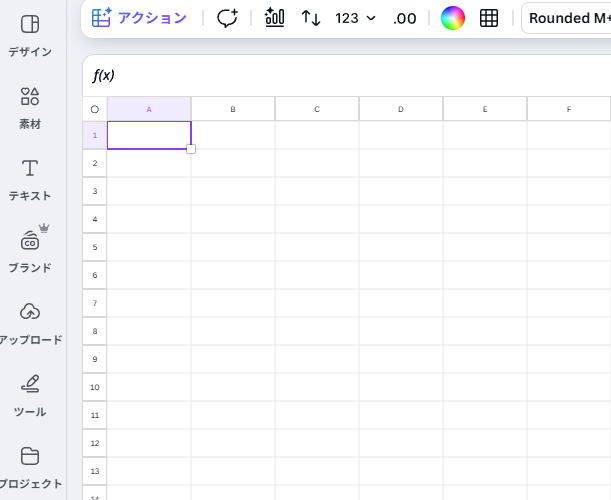
どんな人におすすめ?
| タイプ | 説明 |
|---|---|
| ビジネスパーソン | 資料作成やプレゼンの効率を上げたい |
| 広報・デザイナー | データもデザインも両方こだわりたい |
| IT初心者 | Excelの関数が苦手でも安心して使える |
どこから使える?スプレッドシートの作成方法
Canvaでスプレッドシートを作るのはとても簡単。
- Canvaのホーム画面へアクセス
- 「+デザインを作成」ボタンをクリック
- 「スプレッドシート」を選択!
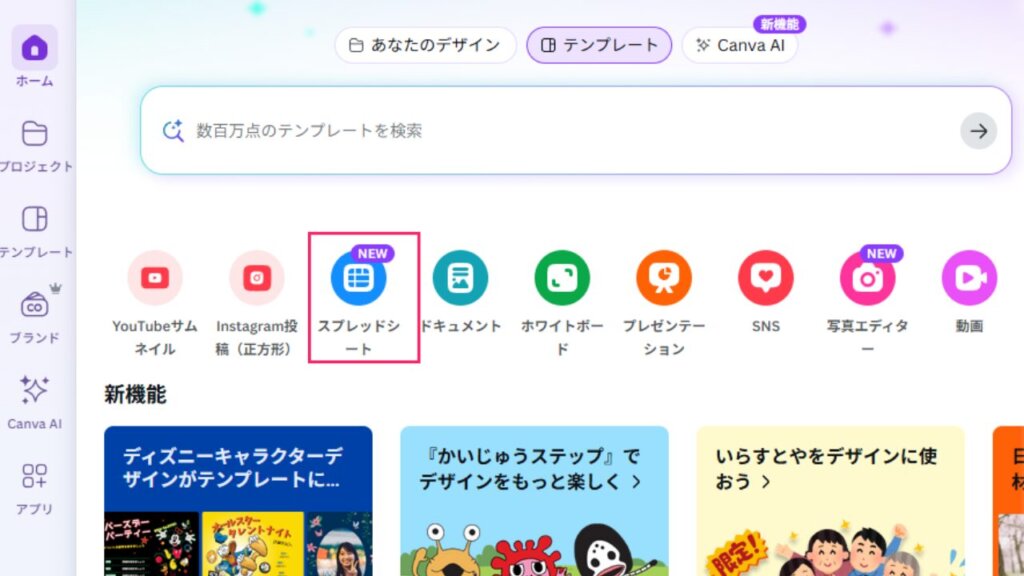
さらに、「旅行日程表」「価格リスト」「出席名簿」など、目的別テンプレートも豊富に用意されているので、ゼロから作成する必要もなし。忙しい人にも嬉しい機能です。
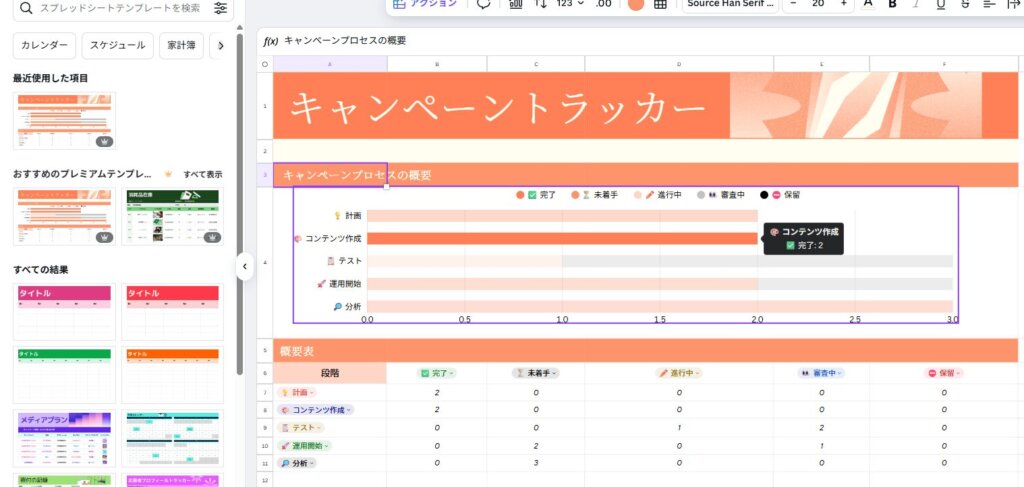
データ入力&ファイルインポート
Canvaシートでは、次のような方法で簡単にデータを取り込めるんです!!
- セルに直接入力
- CSVやXLSXファイルをアップロードして一括インポート
- Google Analyticsや他サービスからの外部データ連携
すでに他のツールで作ったデータも、Canvaにそのまま持ち込んで活用できます。
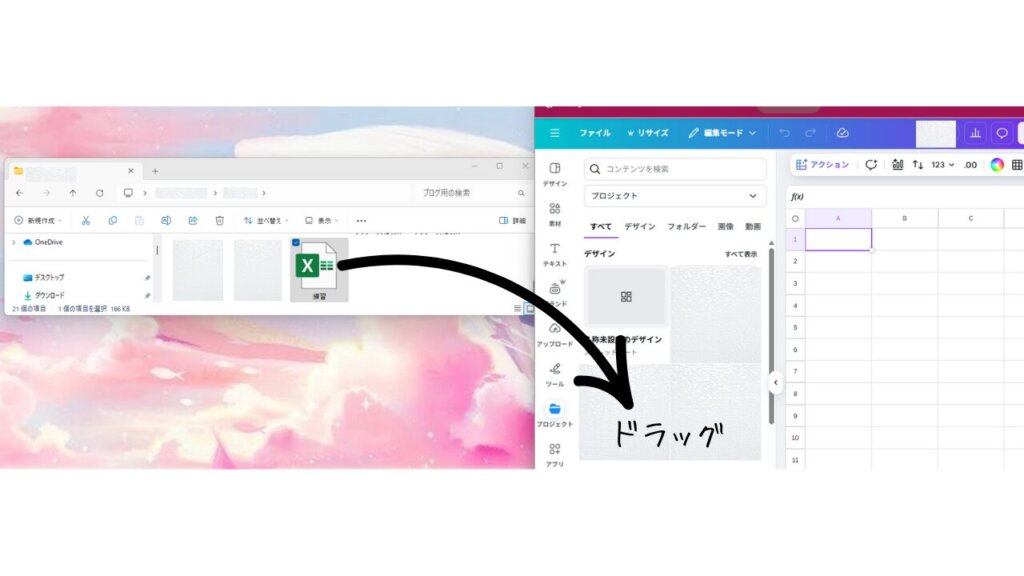
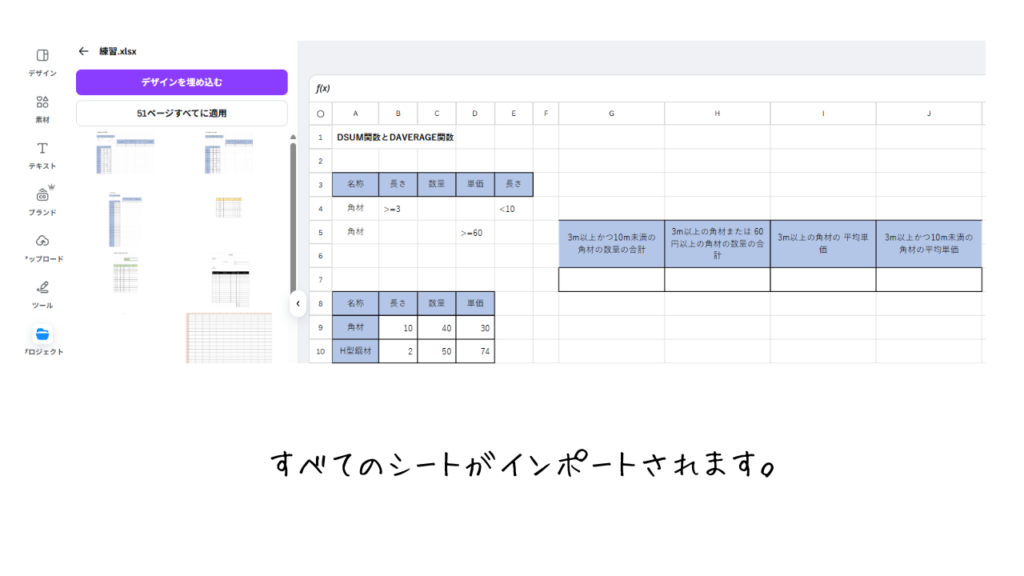

既にエクセルで作っているデータがあるなら、
それをCanva上で使用することが出来ます!!
Canvaにドラッグするだけで入ります!!
ほぼGoogleスプレッドシートと使い方は一緒!
インポートの仕方やインポート後のレイアウトがほぼ崩れていないことを考えると、CANVAの方が使い勝手がいい?!
関数・数式もバッチリ対応
表計算といえばやはり関数。Canvaシートでは、「=」から始める60種類以上の関数に対応しています。
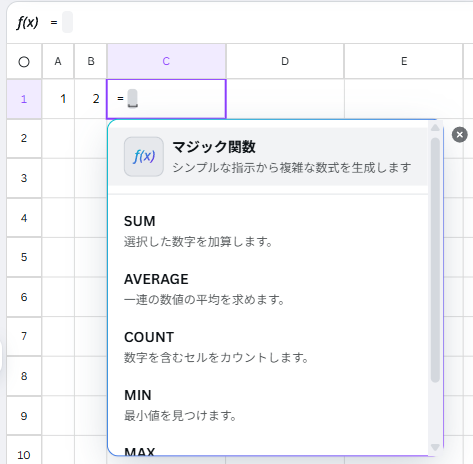
さらに注目なのが、AIアシスタント「マジック関数」機能。
たとえば「B列を合計して」と自然な言葉で指示すれば、AIが関数を自動で生成してくれるんです!
難しい数式が苦手な方でも、スムーズに集計や分析ができます。
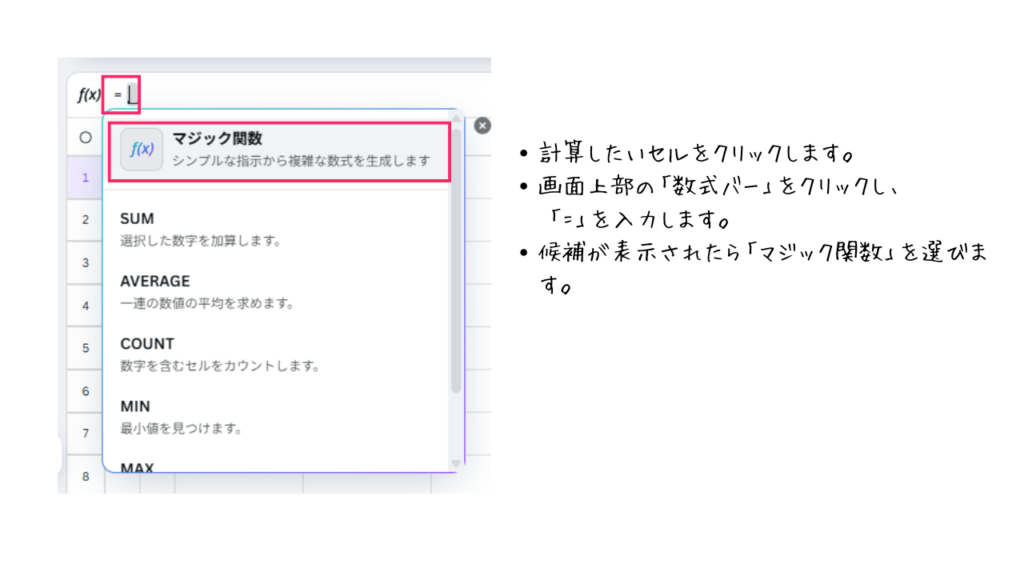

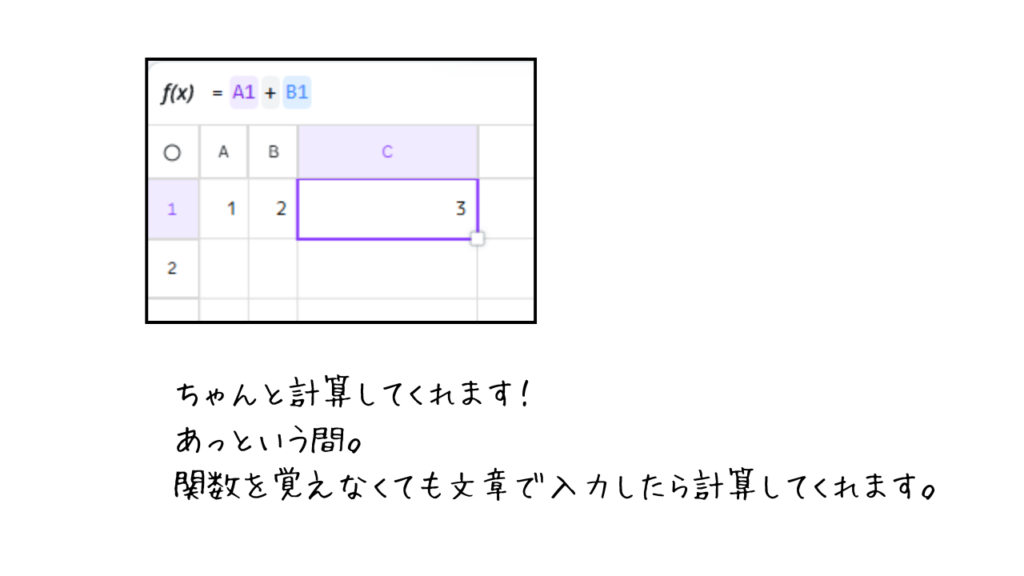

関数を覚えてなくても、したいことを文章化できればOK!
こればエクセルにもGoogleスプレッドシートにもない機能!!
ただし、これもエクセルの基礎知識があってこそ使いこなせる機能!!
見た目もバッチリ!マジックグラフで自動ビジュアル化
Canvaらしい最大の魅力、それは美しいビジュアル。
データを選んで「マジックグラフ」をクリックするだけで、
円グラフ・棒グラフ・ファネルなど25種類以上のグラフが自動生成されます。
生成されたグラフは、Canvaのデザイン機能で自由にアレンジ可能。
パワーポイントの資料やSNS投稿にも、すぐに使える仕上がりです。
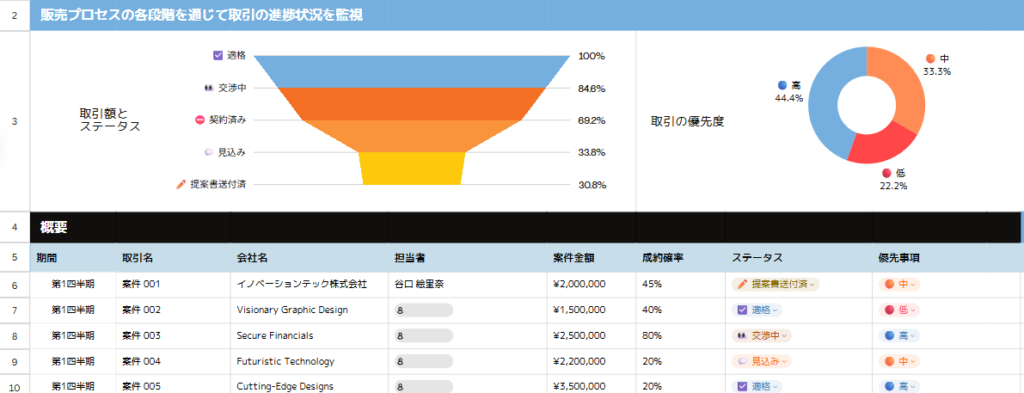
共有・書き出し・プレゼン活用もスムーズ
- 作成したシートはCSV/XLSX/PDF形式でダウンロードOK
- リアルタイムの共同編集やコメント機能にも対応
- スプレッドシート・スライド・ドキュメントをCanva内で一元管理できるので、資料作成がシンプルに!
チームでの共同作業や、プレゼン資料との連携も、これまで以上に効率化できます。
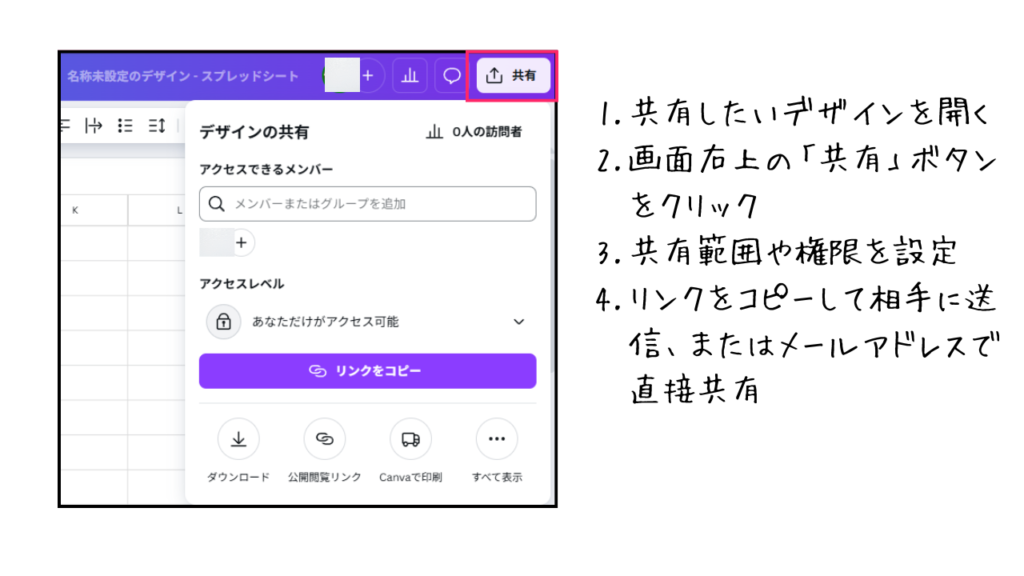
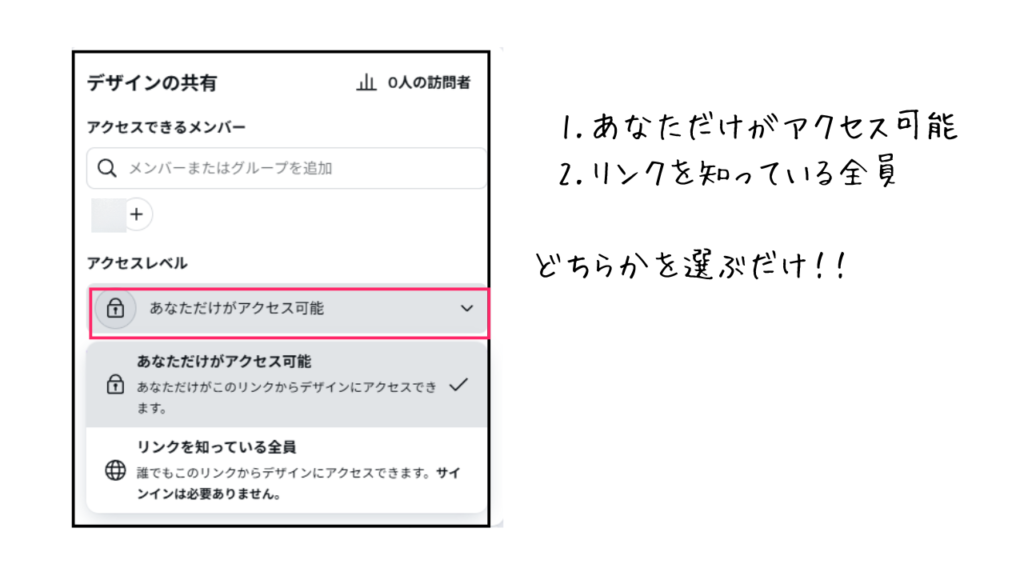
共有方法の種類と使い分け
| 共有方法 | 内容・特徴 | 主な用途 |
|---|---|---|
| 編集可リンク | 相手がデザインを編集できる | 共同作業・分担編集 |
| 表示可リンク | 相手は閲覧のみ可能。編集不可 | デザイン確認・資料共有 |
| コメント可リンク | 相手はコメントのみ可能。編集不可 | フィードバック・添削依頼 |
| テンプレートリンク | 相手が自分のCanvaで複製して使える。元データは編集されない | 配布・テンプレート提供 |
| チーム共有 | チームメンバー限定で共有(メールアドレス指定やチーム選択が必要) | 社内・グループ内共有 |

編集可で共有すると、相手が元データを編集できるため注意が必要です。
オリジナルを守りたい場合は「表示可」や「テンプレートリンク」を使いましょう。
共有リンクの権限設定を間違えると、意図しない編集や情報漏洩のリスクがあるため、共有前に必ず確認しましょう!
名前やアイコンが共有相手に表示されるため、必要に応じて設定を変更しておくと安心です!
他ツールとの連携力も◎
Canvaシートは、Googleスプレッドシートとの連携にも対応!
特にGoogleスプレッドシートと連携しておけば、元データを更新するだけでCanvaのグラフや資料も自動アップデートされるという便利機能も。
日々変わる数字を扱うビジネス現場でも、ミスなく・効率的に資料を管理できます。
連携の手順
- Googleスプレッドシートの準備
- 連携したいデータが入ったGoogleスプレッドシートを用意します。
- Canvaでグラフを作成
- Canvaのブラウザ版でデザインを開き、「グラフ」機能を選択します。
- Googleスプレッドシートと接続
- グラフ編集画面の下部にある「Googleスプレッドシートと連携」ボタンをクリックします。
- 初回はGoogleアカウントの認証が求められるので、指示に従って連携します。
- データの読み込み・反映
- 連携したいスプレッドシートと範囲を選択し、「更新」ボタンを押すと、データがCanvaのグラフに反映されます。
- スプレッドシート側のデータを編集した場合も、Canva上で「更新」ボタンを押すことで最新データが反映されます

Webブラウザ版Canvaのみ対応
Googleスプレッドシート連携は、PC・モバイルのアプリ版Canvaでは利用できません。
必ずWebブラウザ版で操作してください。
GoogleスプレッドシートとCanvaを連携すれば、データの一元管理やグラフの自動更新が簡単にでき、資料作成やプレゼンにとても便利です。
Webブラウザ版Canvaで「グラフ」→「Googleスプレッドシートと連携」から始めてみてください。
まとめ:Canvaで叶える「おしゃれな表計算」の新常識
Canvaスプレッドシートは、デザイン性と表計算の実用性を両立した、まったく新しいデータ管理・資料作成ツールです。
- 初心者でもわかりやすい操作性
- 関数やグラフもAIサポートで簡単
- デザインまで一括管理できる便利さ
「見やすい」「伝わる」「かっこいい」そんな理想の資料が、Canvaひとつで作れます。
ぜひ一度、Canvaの新機能「スプレッドシート」で、“おしゃれな表計算”を体験してみてください!